Aggiunta di una struttura Supporto per il setter
Assicurarsi di disporre di un setup additivo con una macchina additiva FFF, MPBF, SLA/DLP SLA o erogazione di legante a getto selezionata.
Nella barra degli strumenti dell'area di lavoro Produzione, fare clic su Additivo > Supporti > Supporto per il setter
 .
.Viene visualizzata la finestra di dialogo Supporto per il setter.
Con l'opzione Modello supportato attiva, nell'area grafica, fare clic sui componenti, sui corpi solidi, sulle facce dei corpi solidi o sui gruppi facce mesh che si desidera supportare.
Suggerimento: Per evitare la generazione di supporti in determinate aree, selezionare la casella di controllo Evita, verificare che l'opzione Modello evitato sia attiva, quindi, nell'area grafica, fare clic sui corpi solidi, sulle facce di corpi solidi o sui gruppi facce mesh.(Facoltativo) Per applicare una distanza tra questi supporti e qualsiasi altro supporto esistente in modo che non si sovrappongano, selezionare la casella di controllo Distanza da altro supporto, quindi immettere una Distanza.
Nella scheda Generale, immettere un Gioco per impostare la distanza tra i corpi o i componenti e la struttura di supporto.

Esempio di gioco di 1 mm (sinistra) e 3 mm (destra) guardando lungo il piano XY.
Scegliere una Sovrapposizione Z per decidere se la struttura di supporto viene generata sopra i corpi o i componenti.

Esempio di Rimuovi (sinistra) e Mantieni (destra).
Scegliere una Forma di delimitazione per impostare la forma della struttura di supporto nel piano XY.
Scegliere un Tipo di serie per decidere se il supporto è una struttura solida o una struttura basata su una progettazione rettangolare, esagonale, circolare o colonna.
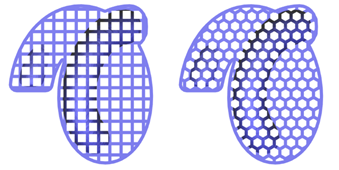
Esempio di serie Rettangolare (sinistra) ed Esagonale (destra) guardando lungo il piano XY.
Fare clic su OK.
I supporti vengono generati e, nel browser, sotto il nodo Supporti, viene aggiunto un elemento derivato Supporto per il setter.
Suggerimento: Per riutilizzare queste impostazioni di supporto in seguito, fare clic con il pulsante destro del mouse sull'elemento derivato e scegliere Salva come modello per aggiungerlo alla Libreria Template.
Se il setup utilizza una macchina additiva MPBF, è ora possibile generare e quindi simulare il percorso utensile additivo. In caso contrario, esportare il file di costruzione.